على نظام التشغيل MacOS ، يمكنك إنشاء صوت متعدد الإخراجالجهاز ، أو جهاز الصوت الكلي وتوجيه الصوت إلى أجهزة متعددة في وقت واحد. من السهل القيام بذلك بمجرد فهمك للمفهوم الكامن وراءه. إنها تأتي مع عيب. لا التحكم في مستوى الصوت. عندما تقوم بتكوين جهاز متعدد المخرجات ، تصبح عناصر التحكم في مستوى الصوت غير نشطة فجأة. يؤدي النقر على مفاتيح مستوى الصوت على جهاز MacBook إلى إظهار التحكم في مستوى الصوت باستخدام زر إلغاء. ستظهر تفضيلات الصوت في تفضيلات النظام بالمثل منزلق صوت غير نشط. إليك كيفية إدارة حجم الأجهزة متعددة الإخراج على نظام التشغيل MacOS.

حجم لأجهزة الإخراج متعددة
ستحتاج إلى الانتقال إلى تطبيق Audio MIDIتغيير مستوى الصوت لأجهزة متعددة الإخراج. افتح التطبيق وحدد الجهاز من العمود على اليسار. تحقق مما إذا كانت جميع الأجهزة التي تمت إضافتها إلى الجهاز متعدد المخرجات مدرجة تحتها.
في لقطة الشاشة أدناه ، يوجد جهازان مختلفانتمت إضافته إلى الجهاز متعدد الإخراج ولكن يظهر واحد فقط مدرجًا أسفله. هذه ليست مشكلة ولكنها ستغير كيفية إدارة وحدة التخزين إلى حد بسيط.
أول جهاز صوتي يمثل جزءًا من هذاالجهاز متعدد المخرجات هو مكبرات الصوت المدمجة ولا يظهر أسفل الجهاز. في مثل هذه الحالة ، حدد الجهاز من العمود على اليسار واستخدم التحكم في مستوى الصوت لتغيير مستوى الصوت.
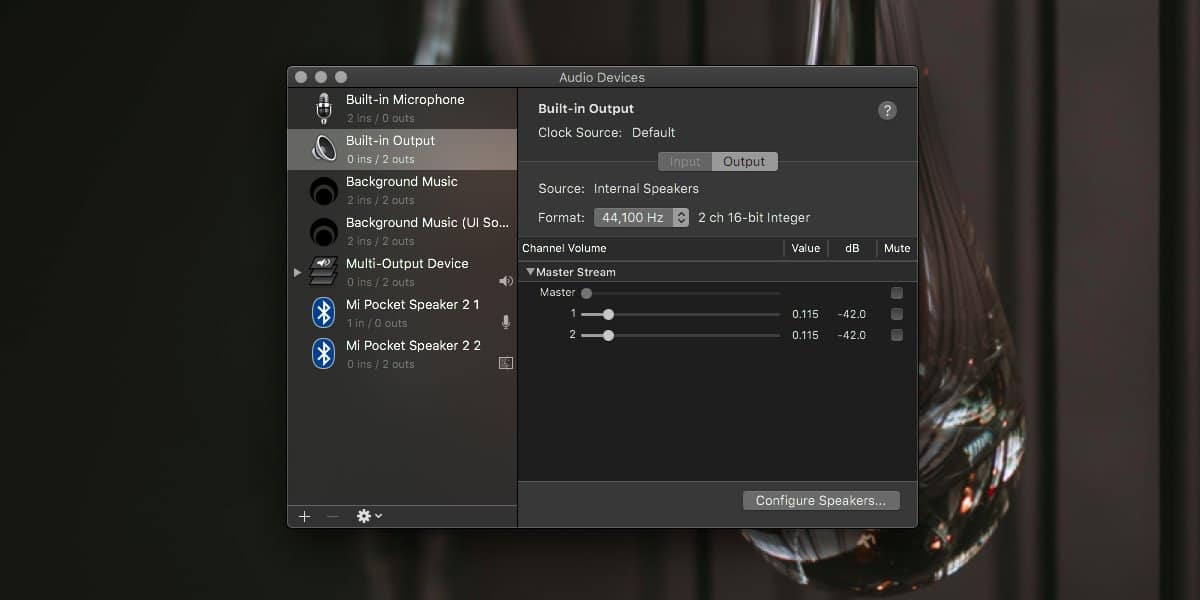
بعد ذلك ، انتقل إلى الجهاز (الأجهزة) الأخرى المدرجة تحتالجهاز متعدد الإخراج. استخدم منزلقات مستوى الصوت في الجزء الأيمن لتغيير حجمه. سوف يعكس مستوى الصوت للجهاز متعدد المخرجات الآن المستويات الجديدة التي قمت بتعيينها.
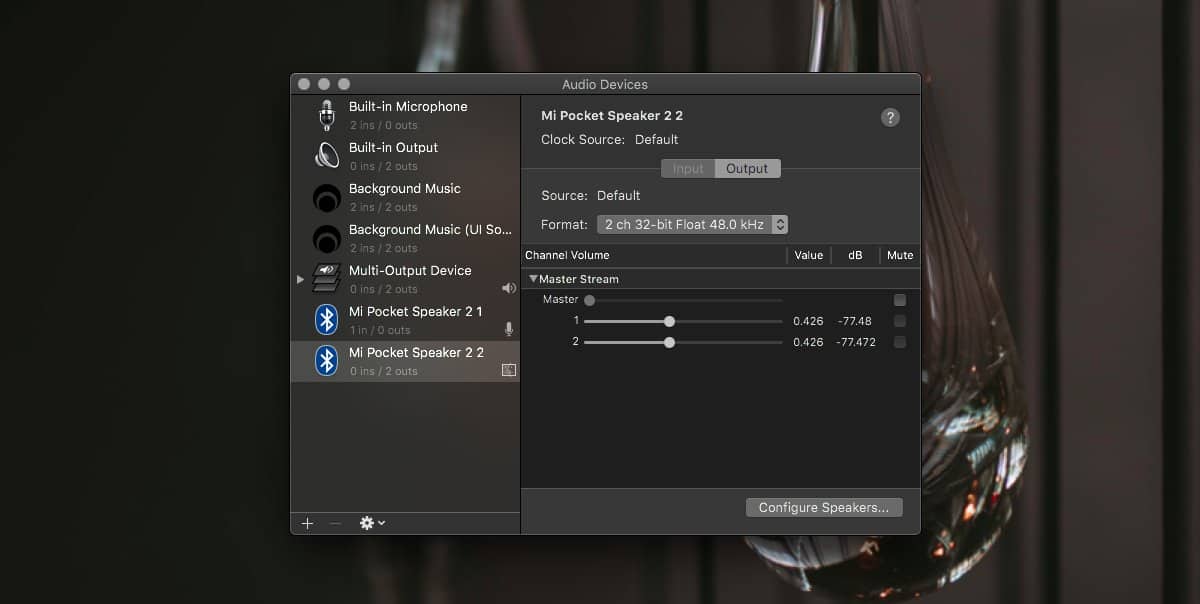
تغيير حجم الجهاز الرئيسي
هناك طريقة أخرى لتغيير حجم أومع ذلك ، فإن هذا الجهاز متعدد المخرجات ، يغير مستوى صوت الجهاز ككل ولا يفعل شيئًا على مستويات الصوت الفردية للأجهزة المختلفة. قد ينتج عن ذلك أن تكون الأجهزة أكثر هدوءًا مما ينبغي.
حدد الجهاز الصوتي الذي تم ضبطه على جهاز Master. يمكنك التحقق من ذلك من تطبيق Audio MIDI. حدد الجهاز متعدد المخرجات وانظر القائمة المنسدلة Master Device.
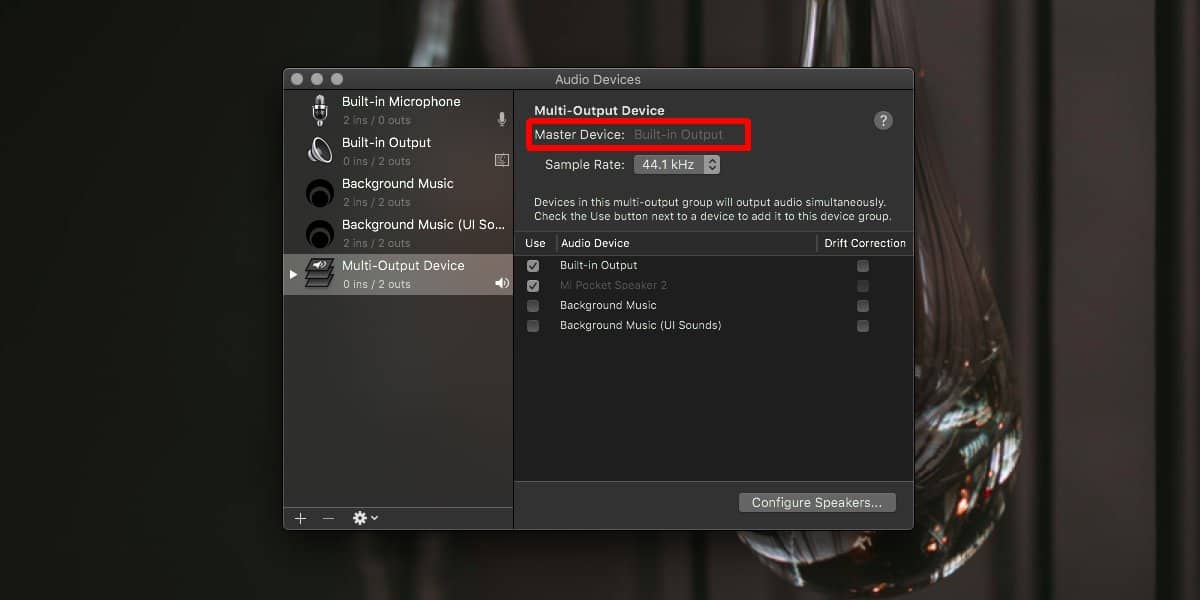
افتح تفضيلات النظام وانتقل إلى الصوتتفضيل. حدد علامة التبويب مخرجات ، وحدد الجهاز المستخدم كجهاز رئيسي في جهاز الصوت متعدد المخرجات. بمجرد تحديده ، استخدم شريط تمرير الصوت في الأسفل لتغيير حجمه. في علامة التبويب نفسها ، سترى الجهاز متعدد الإخراج الذي قمت بإنشائه. بعد أن قمت بتغيير مستوى الصوت للجهاز الرئيسي ، حدد الجهاز متعدد الإخراج. قم بتشغيل الصوت على جهاز Mac الخاص بك وسوف ينعكس التغيير في مستوى الصوت على جهاز متعدد المخرجات













تعليقات